美图秀秀如何打造甜美可人效果?如何轻松制作粉红调写真呢?下面感兴趣的小伙伴就和小编一起来学习一下美图秀秀打造甜美可人效果的方法吧!

▲美图前后对比
粉色让画面变得柔和,更能打动人心吧?喜欢的话,一起来看看如何调色的吧:
1. 在“美图秀秀”中打开待处理的照片,进入“美化”菜单下点击“局部变色笔”功能,两次使用粉色画笔来涂抹照片的背景,记得不要涂到人物上哦!
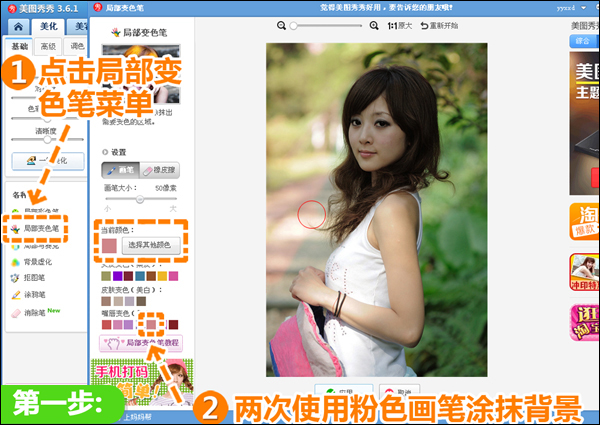
▲局部变色笔
2. 分别点击“时尚”及“人像”特效分类,使用透明度为40%的“亮红”及70%的“粉红佳人”特效。
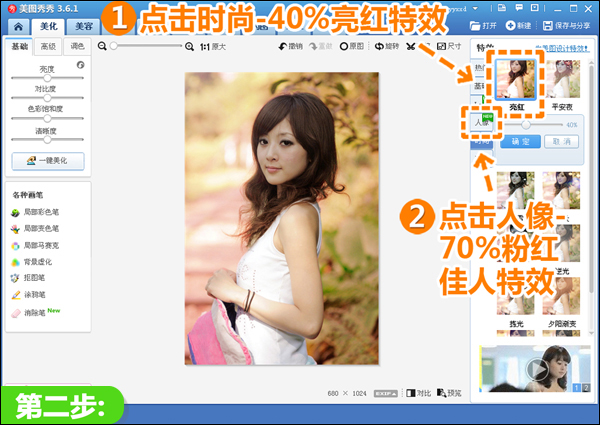
▲设置特效
3. 再点击“LOMO”特效分类,使用70%“HDR”特效,点击“人像”分类,使用40%“阿宝色”及50%“紫色幻想”特效,利用多种特效的叠加来进行粉红色调的处理。
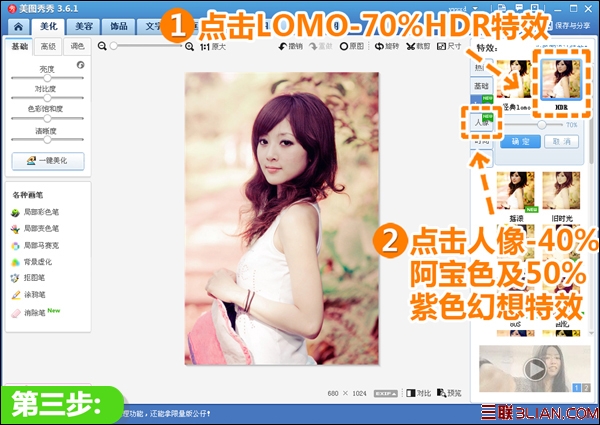
▲Lomo特效
4. 接着进入“美容”菜单,点击“磨皮”—“局部磨皮”,调整画笔涂抹脸部的粗糙皮肤,再点击“整体磨皮”选用中轻度“普通磨皮”降噪,让画面更显柔和。
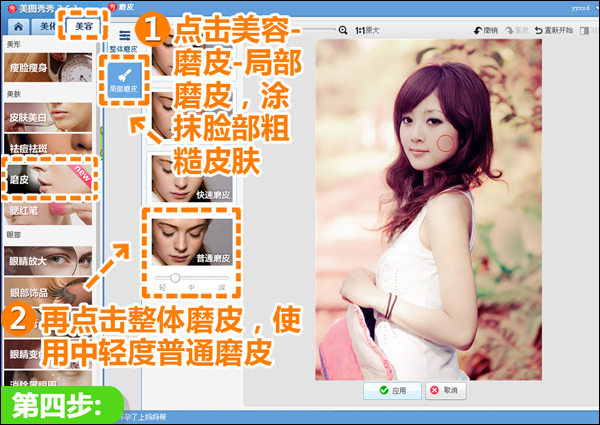
▲磨皮
5. 最后返回“美化”菜单下点击“基础”特效分类,使用透明度为100%“锐化”特效,再进入“文字”菜单下点击“输入静态文字”,在文本框中添加一些文字即可。
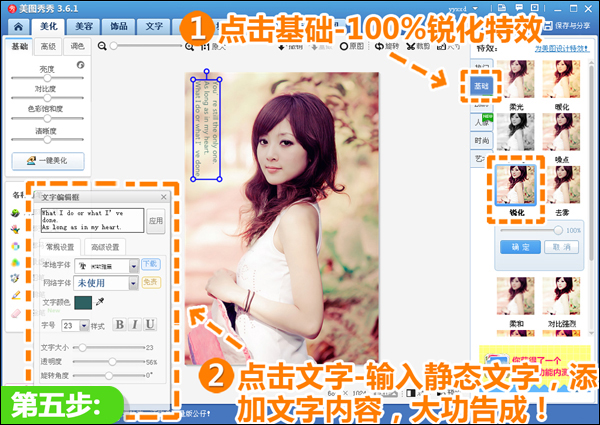
▲锐化与文字
以上就是美图秀秀打造甜美可人效果的方法,希望可以帮到大家。
 天极下载
天极下载






























































